Cita: Mi archivo PSD solo puede abrirse con Photoshop. Quiero convertir PSD a JPG, para poder verlo fácilmente. ¿Qué tengo que hacer?
Un archivo de documento de Adobe Photoshop, también conocido como archivo PSD, se utiliza principalmente en Adobe Photoshop como formato predeterminado para guardar datos. Cuando tiene un archivo PSD y desea verlo en su computadora, es posible que necesite tener Photoshop o programas similares instalados en su computadora. Si no, es difícil para usted ver dicho archivo.
Para resolver este problema, puede optar por convertir PSD a JPG. Las formas de convertir PSD a JPG son fáciles de seguir. Si aún no sabe cómo convertir PSD a JPG, simplemente siga este artículo para conocer estos enfoques.
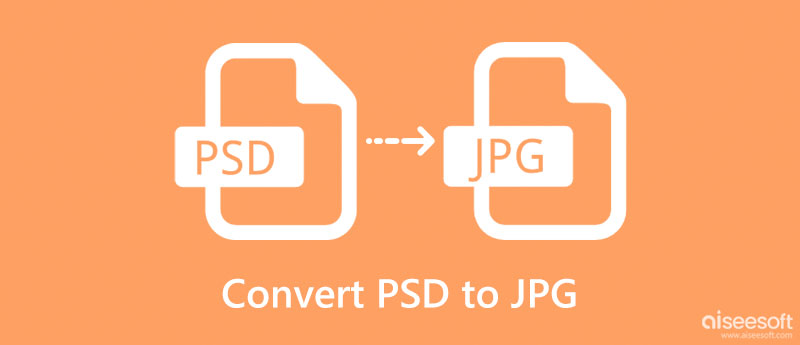
Como puede ver, Adobe Photoshop es el software predeterminado que puede usar para abrir y editar archivos PSD. Y con este programa profesional, puede guardar su archivo PSD en otros formatos de salida. Entonces puede elegir convertir PSD a JPEG con Photoshop.
La forma de convertir PSD a JPEG con Photoshop no es tan difícil como crees. Puede seguir los siguientes pasos para finalizar el proceso.
Descargar Adobe Photoshop
Visite el sitio web de Photoshop con su navegador en primer lugar. Si desea descargar y usar Photoshop, es posible que deba pagar una factura. Pero también puede elegir una prueba gratuita. Simplemente haga clic en la opción Prueba gratuita en la barra superior y comience a descargar este instalador de software.
Nota: Puede usar Photoshop libremente durante 7 días si elige la Prueba gratuita.
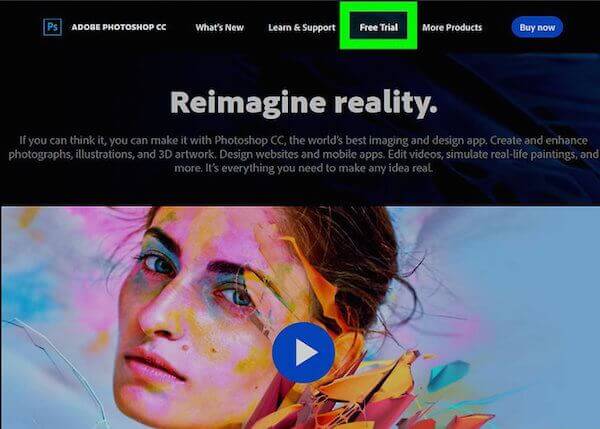
Abrir PSD usando Photoshop
En este punto, puede iniciar el instalador de Photoshop en su computadora. El proceso de descarga comenzará cuando termine todos los pasos de preparación siguiendo la guía. Una vez que Photoshop termine de descargarse, puede abrir su PSD usando Photoshop.
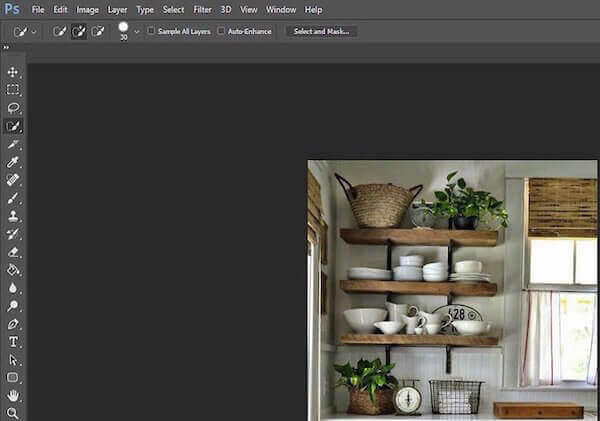
Elija Guardar como
Ahora puede ver su archivo PSD en Photoshop. Simplemente haga clic en Archivo en la parte superior de la ventana, luego elija la opción Guardar como.
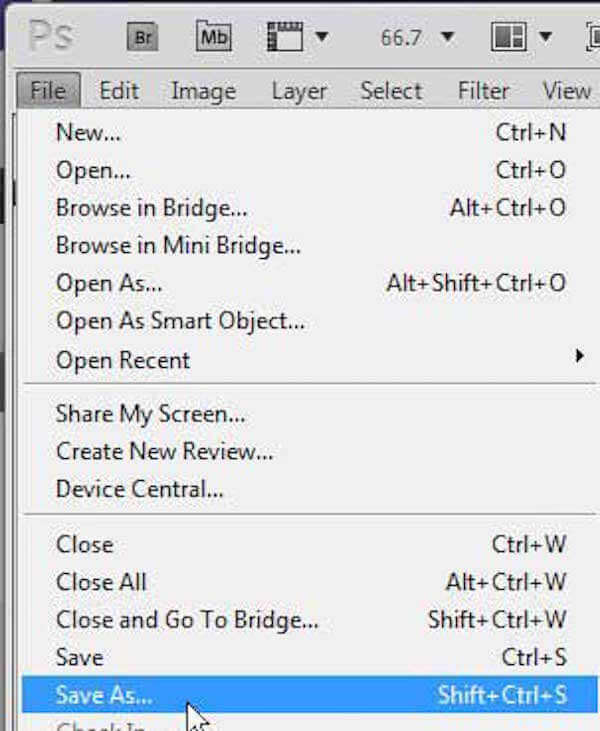
Convertir PSD a JPG
Cuando vea una ventana emergente, haga clic en el menú desplegable Formato en el centro de la ventana. Luego busque la opción JPEG y elíjala como su formato de salida. A continuación, haga clic en el botón Guardar y elija la calidad en Opciones JPEG.
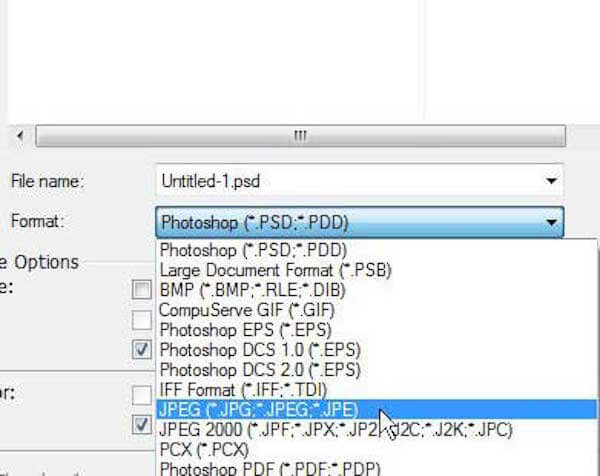
¿Se pierden las fotos de Photoshop antes de guardarlas? Intentar recuperar imágenes de Photoshop haga clic aquí
Puede pensar que es muy complejo descargar Photoshop y usarlo para convertir PSD a JPG/JPEG. Aquí también recomendamos algunos enfoques para convertir PSD a JPG sin Photoshop.
Una manera fácil de convertir PSD a JPG en línea es usando Aiseesoft Convertidor de imágenes gratuito en línea. Con esta herramienta, también puede convertir sus archivos PSD a PNG y GIF. Si tiene varios archivos PSD, también puede usar este convertidor de imágenes para cambiar por lotes PSD a JPG rápidamente. Además, le permite cambiar varios formatos de imagen, incluidos JPG, JPEG, PNG, GIF, BMP, TIFF, WEBP, ICO, SVG, etc.
Abra la página de Aiseesoft Free Image Converter Online, seleccione JPG, Y haga clic en Añadir imágenes del botón.
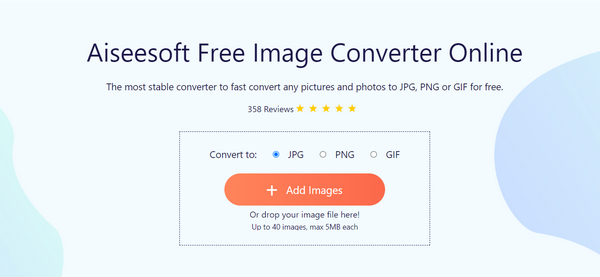
A continuación, puede cargar su PSD y esta herramienta convertirá PSD a JPG automáticamente.
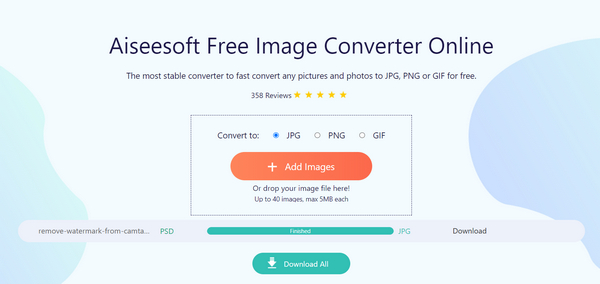
Finalmente, puedes hacer clic Descargar o de Descarga Todas botón para guardar su imagen.
Además de convertir PSD a JPG con la ayuda de algún editor de imágenes profesional, como Photoshop, también puede elegir algunas herramientas en línea para finalizar esta conversión. ZAMZAR es un convertidor en línea que puede usar fácilmente para convertir PSD a JPG. Este sitio web en línea ofrece 3 formas de cargar archivos PSD. Y puede enviar el convertido a su correo electrónico para mantener sus archivos seguros. Pero solo puede cargar un archivo de hasta 50 MB.
Visite https://www.zamzar.com/convert/psd-to-jpg/ con tu navegador
Seleccione los archivos haciendo clic en el botón Elegir archivos, o puede hacer clic en la URL para ingresar el enlace del archivo PSD. También es posible arrastrar y soltar el archivo en este sitio web.
Elija JPG como su formato de salida en la lista desplegable.
Ahora ingrese la dirección de correo electrónico para recibir archivos convertidos en el campo en blanco.
Después de aceptar los términos, puede hacer clic en el botón Convertir para comenzar a convertir PSD a JPG.
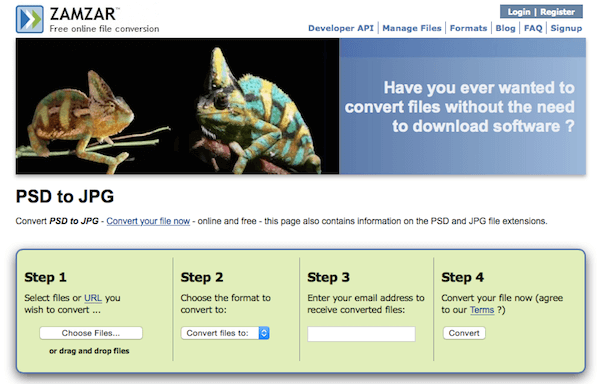
Si desea convertir PSD a JPG en su teléfono inteligente, puede descargar e instalar Image Convert desde Play Store. Es totalmente gratis para los usuarios de Android descargar y usar esta aplicación. Y puede convertir imágenes desde y hacia diferentes formatos, como JPEG, GIF, BMP, PSD, PDF, etc.
Descarga e instala Image Convert desde tu tienda de aplicaciones. Entonces ejecútalo.
Luego toque el botón rojo Agregar para cargar el archivo PSD que desea convertir.
Cuando esté seleccionado, deslícese hacia la derecha para navegar a la pestaña Conversión. Aquí debe elegir JPG como su formato deseado.
También puede establecer otras configuraciones si lo desea en la pestaña Conversión. Cuando haya hecho todo, toque el botón Convertir para comenzar el proceso.
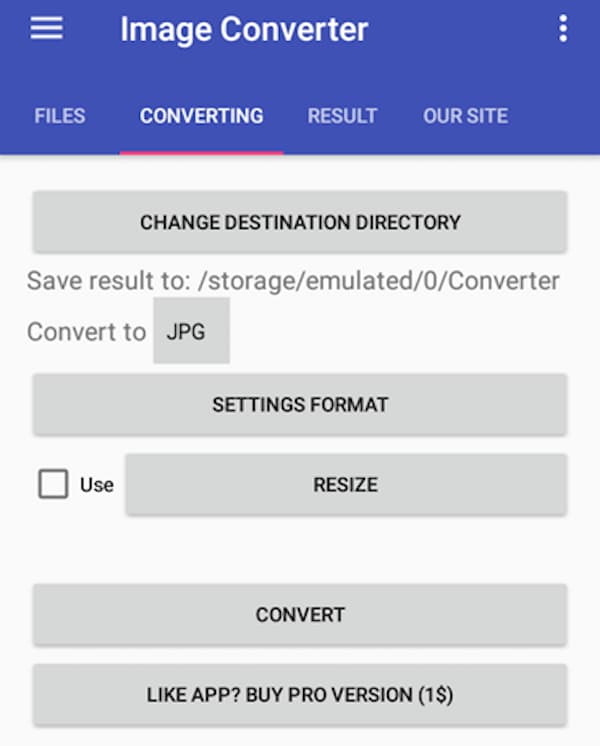
En una computadora con Windows, puede optar por descargar el convertidor Easy2Convert PSD a JPG y usar este software para convertir PSD a JPG. Este software no puede ayudarte a editar tus fotos o imágenes como Photoshop, pero juega un buen papel como convertidor.
Descarga e instala este software en tu computadora.
Después de la instalación, ejecútelo en su computadora. Luego haga clic en el botón verde más para cargar el archivo PSD.
Luego elija la Carpeta de salida y seleccione JPG como su formato de salida.
Ahora simplemente presione el botón de conversión en la parte derecha de la interfaz para comenzar esta conversión.
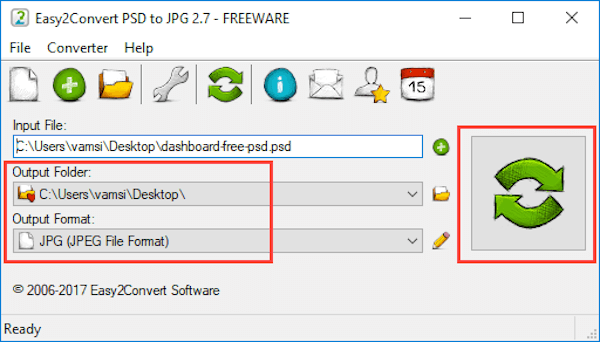
Para los usuarios de Mac, simplemente puede convertir PSD a JPG en Mac OS X con Vista previa. La aplicación Mac Preview admite los siguientes tipos de archivos y convertirá entre cualquiera de ellos: GIF, ICNS, JPEG, JPG, PDF, PSD y más. Y puede seguir los siguientes pasos para realizar dicha conversión.
Abra el archivo PSD que desea convertir en Vista previa.
En el menú Archivo, elija Guardar como o Exportar. Y luego seleccione JPG como su formato de salida de la lista desplegable Formato.
Ahora haga clic en el botón Guardar para guardar y convertir la imagen al nuevo formato.
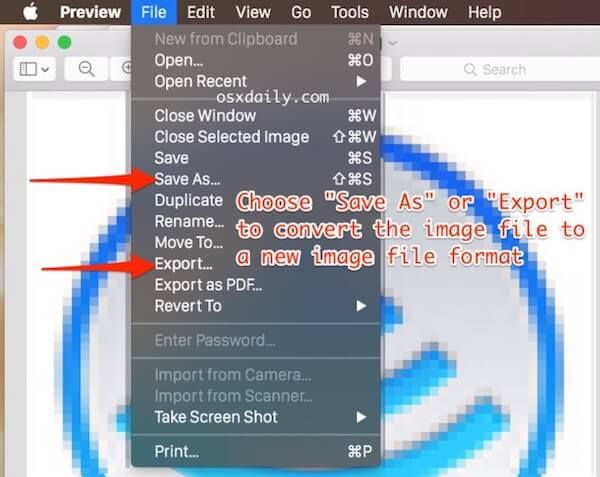
¿Cómo convierto por lotes PSD a JPG en Photoshop?
Abra sus archivos PSD en Photoshop y haga clic en Archivo > Automatizar > Lote. Luego, debe seleccionar JPEG y hacer clic en Examinar para comenzar a convertir PSD a JPG en lotes.
¿Por qué no puedo guardar un archivo de Photoshop como JPEG?
La última versión de Photoshop le permite guardar archivos como JPEG. Sin embargo, si la versión de su Photoshop es antigua o el archivo está dañado, no puede guardarlo como JPEG.
¿Cómo guardo como JPEG en Photoshop 2022?
Abra su archivo en Photoshop 2022, haga clic en Archivo y seleccione Guardar como, luego puede guardar su imagen como JPEG en Photoshop.
Conclusión
En este artículo, hemos presentado 5 métodos diferentes para que convertir PSD a JPG. Puede seguir la forma predeterminada para finalizar esta conversión o elegir otras formas simples. Si todavía tiene problemas, simplemente póngase en contacto con nosotros.
Software de edición de video
1. Cómo convertir BMP a JPG 2. NEF a JPG: 3 formas sencillas de convertir imágenes de Nikon a JPG 3. 3 formas fáciles de convertir EPS a JPG en alta resolución 4. 5 formas eficientes en línea de convertir SVG a JPG 5. Los 7 mejores métodos para convertir XCF a JPG 6. 5 métodos útiles para convertir HTML a JPG 7. CR2 a JPG: los 10 mejores convertidores Canon CR2 para usted 8. Los 4 mejores métodos para convertir PSD a JPG 9. Cómo convertir WEBP a JPG fácilmente 10.Tutorial definitivo para convertir RAW a JPEG sin pérdida en la computadora y el teléfono móvil 11. Guía paso a paso para convertir imágenes a JPEG en computadora y móvil 12. [Resuelto] Convertir Word a JPEG en Windows/Mac sin pérdida de calidad
Video Converter Ultimate es un excelente conversor, editor y potenciador de video para convertir, mejorar y editar videos y música en 1000 formatos y más.
100% Seguro. Sin anuncios.
100% Seguro. Sin anuncios.